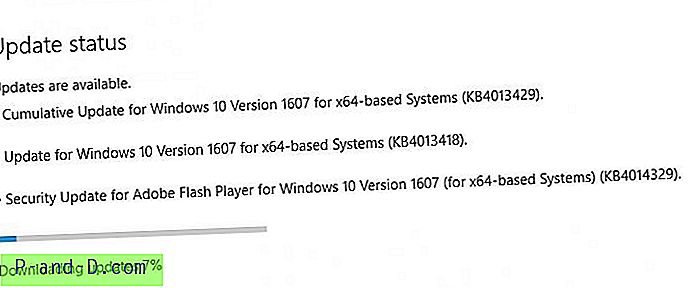Om du är en datortekniker eller den geografiska geek i området kan du ofta hitta att du måste installera om Windows för människor. Ett mycket vanligt och irriterande problem som ofta uppstår är att användaren inte har sin Windows-licens att lämna och du måste spendera tid på att hämta den äkta Windows-produktnyckeln från systemet om hårddisken är läsbar. En stor smärta i dag är Windows produktnyckelklistermärken på många maskiner som bärbara datorer och netbooks är papper och har inte den plastskyddande beläggningen vilket innebär att nyckeln lätt kan bli svag och omöjlig att läsa korrekt.
Det finns några sätt att hämta en nyckel från en ostartbar dator och de flesta av dem har tillgång till en annan arbetsdator. Till exempel, ta ut hårddisken och koppla den till en fungerande maskin, köra ett verktyg som kan läsa produktnycklar, ladda registerskiva från programmet och hämta produktnyckeln. Eller så kan du starta upp PCRegedit, ladda registret och sedan dekryptera nyckeln från en fungerande dator. Alla dessa steg fungerar men är lite fiddly och tidskrävande.
Vi har försökt mycket hårt att leta efter en linux live CD som kan hämta licensnyckeln men inte kunde hitta en uppenbar en som inte innebär en lång process. Men tack och lov finns det andra sätt du kan göra detta genom att använda mycket populära Live Windows-CD-skivor som kan få nyckeln från ett Windows-system som inte kan starta. Speciell anmärkning: En viktig sak som måste nämnas är att det finns två olika typer av Windows-produktnyckel som du kan ha installerat på ditt system. Om du har en OEM-maskin tillverkad av en tillverkare som Dell, Sony, Asus osv. Och aldrig har installerat om Windows kommer din produktnyckel att vara annorlunda. Detta är en speciell generisk nyckel som förinstallerats från fabriken och är INTE samma nyckel som den på ett äkta klistermärke och kan inte användas på en standardinstallation av Windows. Om din nyckel kommer från ett klistermärke eller har skrivits in manuellt fungerar dessa metoder bra.
Metod ett
Det första verktyget för att försöka återställa din Windows produktnyckel är Lazesoft Recover My Password Home Edition. Det är ett relativt nytt program som släpptes 2012 (Home ed.) Och är utformat specifikt för att göra två saker; återställa din Windows produktnyckel från alla versioner av Windows inklusive Windows 2000 upp till Windows 8, och för det andra kan den återställa lösenord från lokala administratörs- och domänkonton. Det är också ungefär lika lätt att använda som du kan förvänta dig att denna typ av återställningsuppgift blir.
1. Ladda ner Återställ My Password Home Edition och installera programmet. Mer erfarna användare kan extrahera installationsprogrammet och göra programmet bärbart med Universal Extractor.
2. Börja återställa mitt lösenord och tryck på "Bränna startbar CD / USB-skiva nu" och klicka sedan på Nästa.
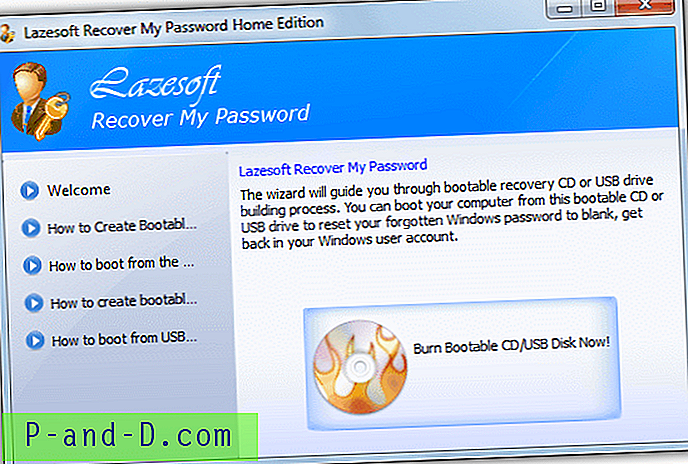
3. På skärmen för medieval kan du välja att antingen bränna återställ mitt lösenord WinPE-bild direkt på CD, skriva på USB-flashenhet eller spara den som en ISO-fil för att skriva ut senare. Tryck på Commit när du har satt in mediet eller valt en ISO-sparplats. Beroende på ditt system kommer vissa filer automatiskt att ladda ner från Microsoft.com som ingår i Windows Automated Installation Kit (WAIK) för att skapa bilden.
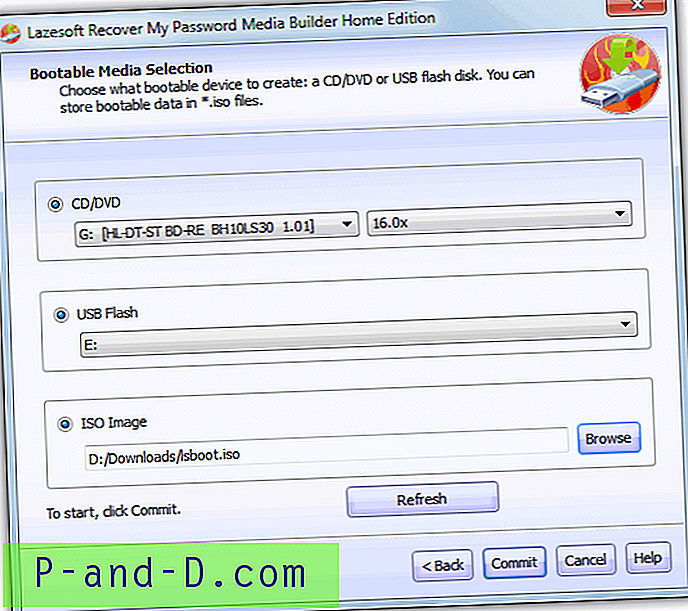
4. När det är klart stänger du programmet och startar datorn från vilken du vill hämta nyckeln med CD- eller USB-enheten. Tryck på Enter på Boot-menyn eller låt ned timern på 30 sekunder.
5. Klicka på den stora rullgardinsmenyn längst upp på välkomstskärmen och välj “Hitta Windows produktnyckel”. Om du har speciella drivrutiner från tredje part som behövs för att känna igen dina enheter kan de också laddas härifrån. Klicka på Nästa och bekräfta sedan i popup-fönstret att du bara använder programmet för icke-kommersiellt bruk.
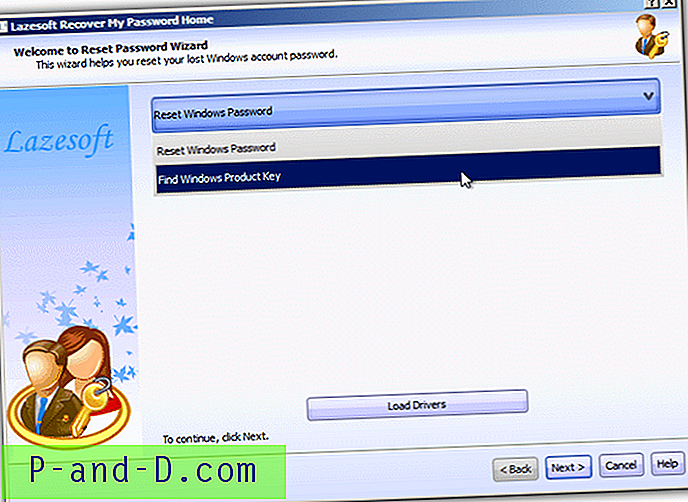
6. Nu kommer Lazesoft Recover My Password att söka efter och visa Windows produktnyckel (er) för ditt system. Det bästa är att programmet automatiskt söker efter alla aktiva Windows-partitioner du har i systemet och visar alla Windows-produktnycklar som det stöter på.
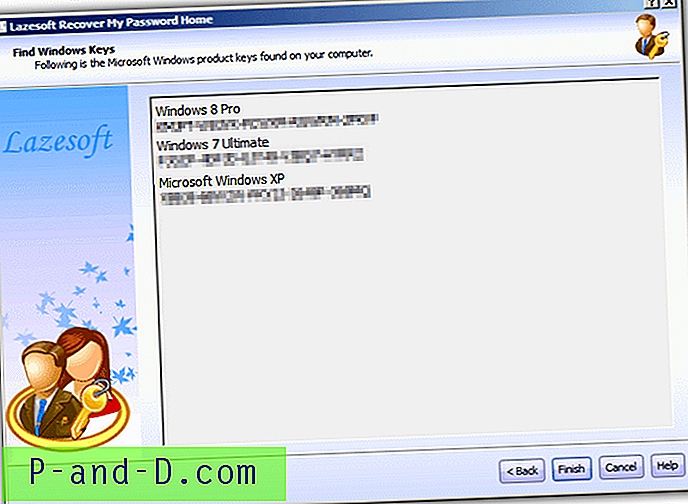
Lazesoft Recover My Password Home Edition är ett imponerande verktyg och verkade fungera felfritt på alla system vi testade det på. Det är inte heller arkitektur eller Windows-version specifikt så att du enkelt kan skapa CD-skivan på Windows XP 32-bitars och den kommer att hämta nycklarna på Windows 7 eller 8 64-bitars installationer utan problem.
Metod två
Denna andra metod använder den mycket populära Hirens Boot-CD och ett inkluderat verktyg från Nirsoft som heter Produkey som kan hämta Windows och även Office-nycklar från ett offline Windows-system.
1. Ladda ner Hirens Boot-CD om du inte redan har den och bränna till en CD, eller om du vill, lägg Hiren på en USB-pinne.
2. Starta CD eller USB, välj Mini XP-alternativet och vänta tills Windows-skrivbordet laddas.
3. Klicka på Hiren-menyn i systemfältet och navigera till Lösenord / nycklar -> Produktnycklar -> ProduKey (Windows Key Viewer).
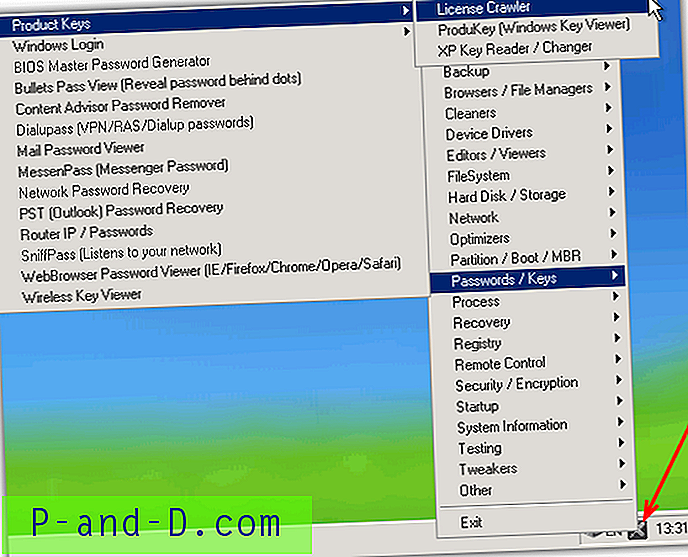
4. När Produkey laddas trycker du på F9 för att öppna fönstret Välj källa. Klicka på det andra alternativet "Ladda produktnycklarna för externa Windows-installationer från alla diskar som för närvarande är anslutna till din dator" och klicka sedan på OK .
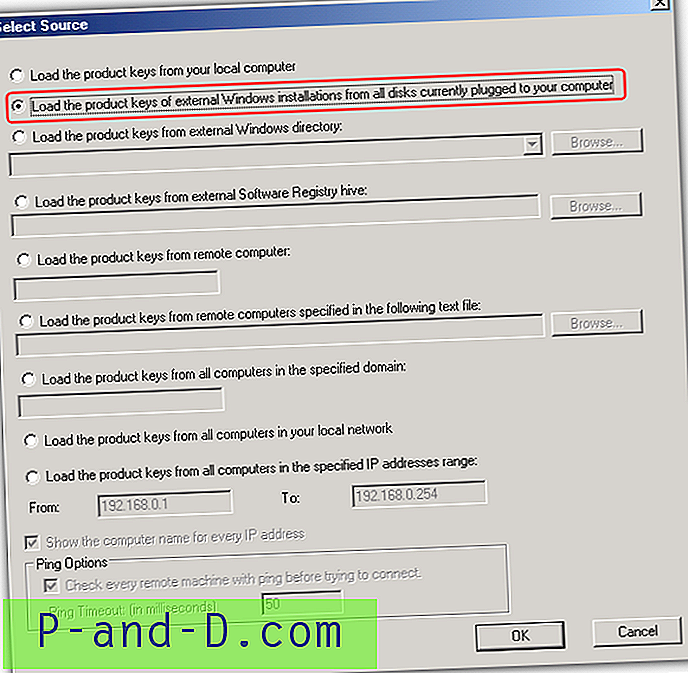
Windows- och Office-nycklarna visas sedan för dig att skriva ner eller spara i en textfil.
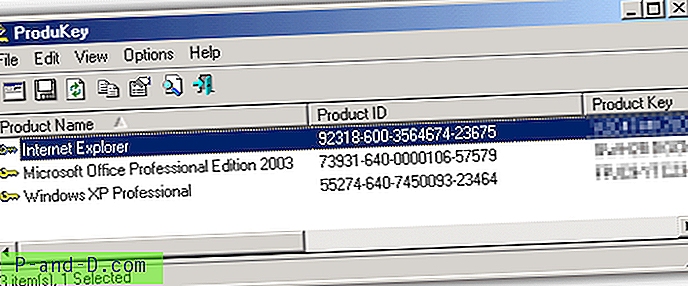
Joshua's Key Reader finns också i menyn som "XP Key Reader / Changer" och kan också läsa Vista och 7 nycklar. Se avsnitt 5b nedan om hur du använder det.
Det finns en annan metod för att hämta din Windows produktnyckel på nästa sida.
1 2Nästa › Visa alla